윈도우11 메모장 글자 크기 및 글꼴 변경 방법에 대해 알아보도록 하겠습니다. 윈도우11의 메모장 관련 주제로 글자 크기가 작아 불편하셨거나, 글꼴 변경을 원하시는 분들이라면 아래 내용을 참고해 보시길 바랍니다.
윈도우11 메모장 글자 크기 및 글꼴 변경 방법
1. 메모장을 실행해 주신 다음, 우측 상단에 톱니바퀴 아이콘(설정)을 눌러줍니다.
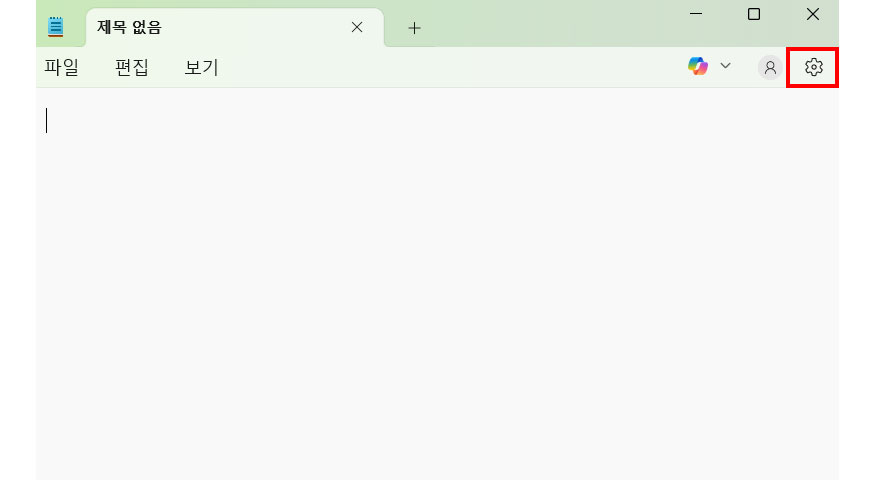
2. 메모장 ‘설정’ 페이지로 이동이 되며, [글꼴] 목록을 선택합니다.
3. 글꼴 목록이 하위로 펼쳐지게 되며, ‘글꼴 목록’, ‘스타일’, ‘크기’의 설정 목록이 나오게 됩니다.
원하는 목록을 선택하여, 변경을 해주시면 되고, 변경에 따라 메모장에 바로 적용이 됩니다.
텍스트 설정 관련 목록 :
- [글꼴 목록] : 글꼴 목록을 선택해 주시면, 컴퓨터에 설치되어 있는 글꼴에 한하여, 메모장 글꼴을 변경할 수 있습니다.
- [스타일] : 글꼴에 대한 스타일을 변경할 수 있습니다. 보통은 ‘Regular’로 설정되어 있으며, 변경을 원하실 경우 다른 굵기 및 스타일로 변경할 수 있습니다.
- [크기] : 메모장 글자의 크기 설정으로 크기가 작으신 분들은 크기를 더 키워주시면 되고, 반대로 크기가 크다면 작게 설정할 수 있습니다.
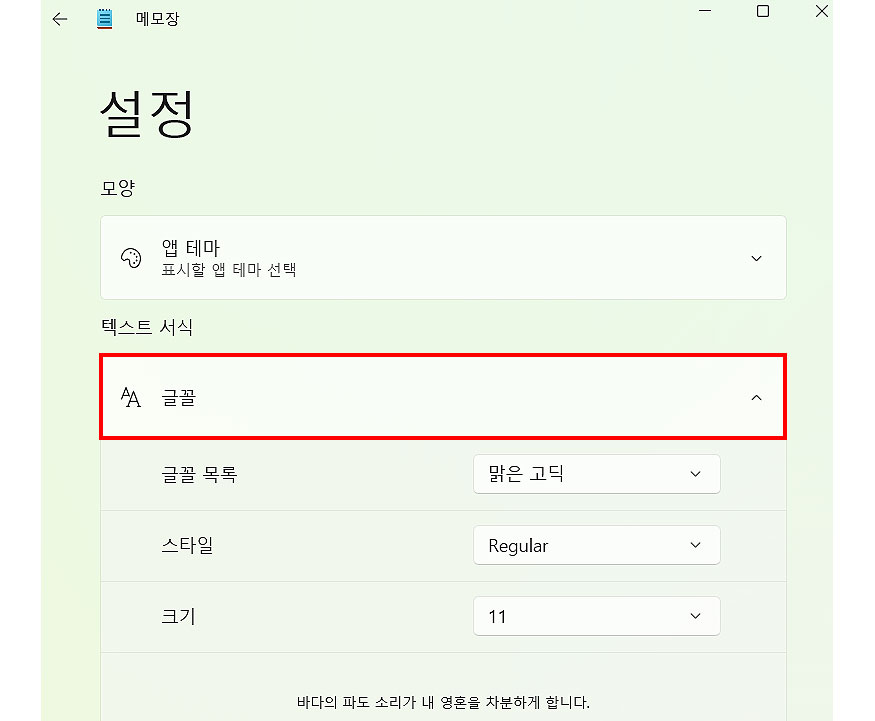
이상으로 윈도우11 메모장 글자 크기 및 글꼴 변경 관련 주제였으며, 궁금하셨던 분들은 위 안내를 따라 이용해 보시길 바랍니다.
글꼴 외 설정 관련 TIP :
- 글꼴 외에 ‘자동 줄 바꿈’, ‘열기’, ‘맞춤법’ 관련 설정을 할 수 있습니다.
- ‘자동 줄 바꿈’은 기본적으로 창안에서 텍스트 맞춤에 대한 설정입니다.
- ‘메모장 열기’를 통해 파일을 열 었을 때, 새 탭에서 열지, 새 창에서 열지를 설정할 수 있습니다.
- ‘맞춤법’ 설정을 통해 맞춤법 검사 여부와 자동 수정 여부를 설정할 수 있습니다.
간단한 설정 관련 설명으로 오늘은 정리만 해드렸지만, 다음에는 직접 설정하는 과정이나 내용들도 올려드리도록 하겠습니다.
메모장 및 윈도우11 관련 다른 글 보기 :